与传统笔记工具以平面式叙事形式的记录方式不同的是,幕布思维导图更专注结构化的思维记录,把笔记结构化记录,条例清晰,层层分明,便于加深用户的理解。软件能够让你学会结构化思维方式记录笔记和分析事务,概括性整理,带来的好处就是让内容印象更深刻,思路更清晰,让复杂事物变得简单,还能一键转换成思维导图,以更加直观的方式将头脑风暴或笔记呈现在用户眼前,有助于提高用户的逻辑与想象能力,开启人类大脑的无限潜能。
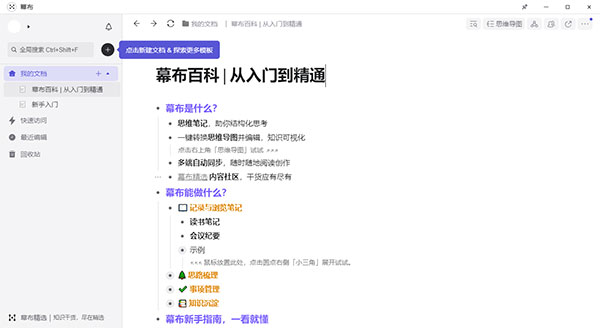
幕布思维导图电脑版安装教程
1、在知识兔下载解压得到安装包,双击打开,等待安装即可。
2、在进入软件后点击继续后点击我同意许可协议即可。
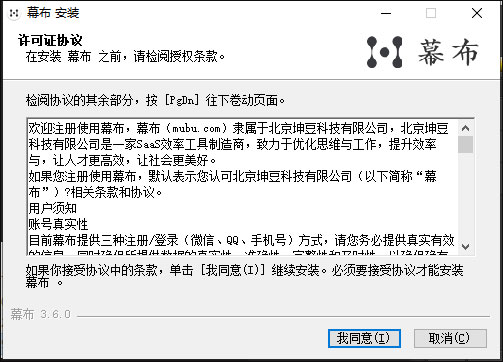
3、将软件安装所需要放入的默认位置。初始安装位置为:【C:\Program Files (x86)\Mubu】,点击安装即可。
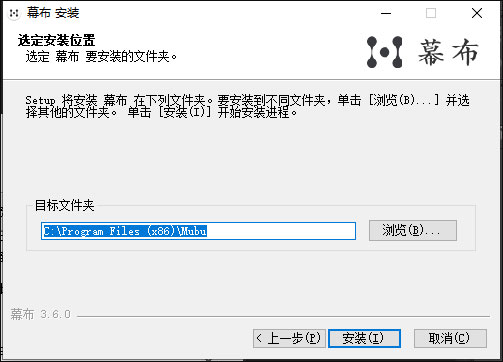
4、完成安装向导后,勾选运行幕布即可。
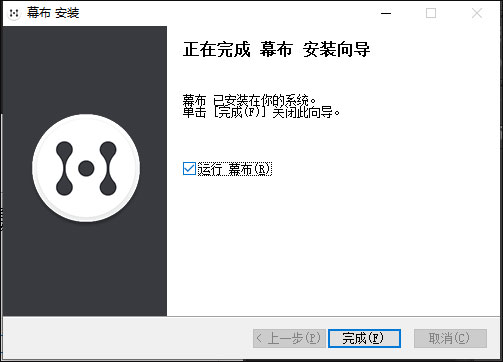
5、对于第一次注册该软件的用户可以在右下角点击创建一个账号,注册的流程也非常检查,只需要分享微信、qq及手机号即可完成账号注册,并且微信新用户登录即可领取30天的高级版使用特权。
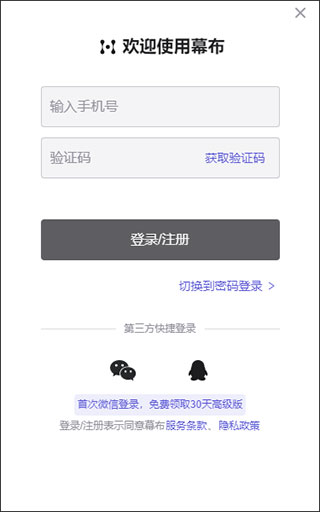
6、该软件分享了很多种类型的模板,对于新用户来说,再也合适不过了,既有新手指导教程,还可以自由修改内容。
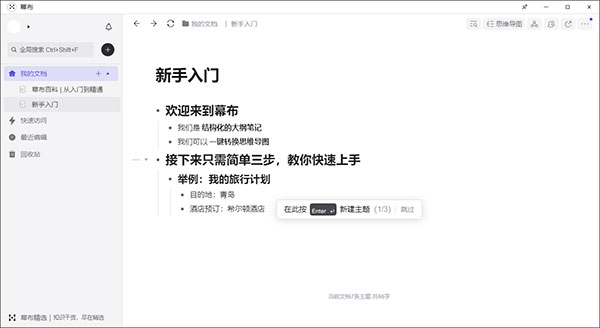
好了以上就是幕布pc版的安装教程了,对于使用教程,知识兔小编也在下文分享了精选实用的实用教程,希望对大家在使用时会有所帮助。
软件功能
1、用幕布拆解知识看过就忘?笔记散落在各个角落不成体系?
用幕布,再零碎的知识也能塞进框架,一目了然。
2、用幕布梳理工作
工作方案复杂,很难想全?
用幕布梳理思路层层拆解,工作井井有条。
3、用幕布规划生活
生活琐事太多,杂乱无章?
用幕布将琐碎的事项条条罗列,生活就是这么简单。
4、4大编辑能力
打造极致流畅的输入体验
支持Latex公式
支持Markdown输入
全场景快捷键支持,输入更高效
千万字大文档秒开,输入流畅
5、协作编辑,团队共享
发送链接,即刻开始协作。
释放团队潜能,效率满载。
6、双向链接,信息互联
多维度构建你的知识网络
幕布思维导图电脑版使用教程
一、如何创建一篇文档?点击左上角【+】-【新建文档】,或使用快捷键:Alt+N(Mac:Option+N)
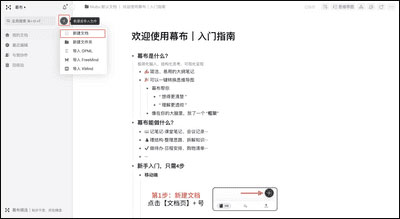
二、如何快速编辑大纲?
1、Enter 创建新主题
2、Tab 缩进与 Shift+Tab 提升主题层级
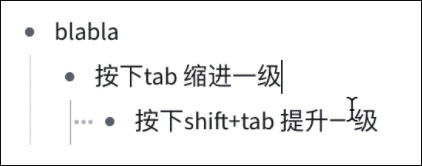
3、拖拽移动主题
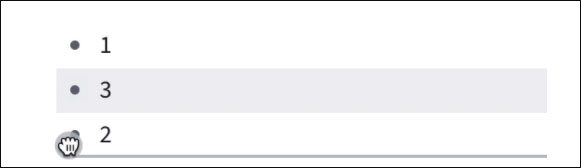
4、点击小三角展开与收
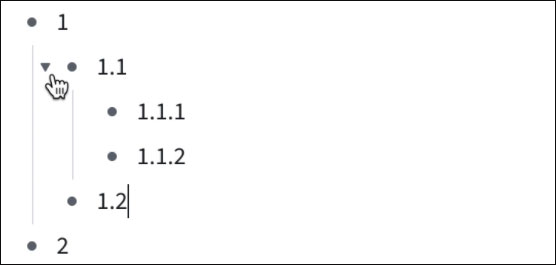
三、如何修改文本样式?
1、对当前主题修改样式
呼出工具栏;
将鼠标在主题前的圆点悬停后,即可呼出工具栏。
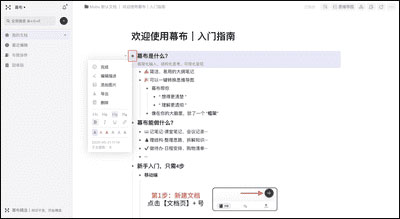
二、如何修改局部文字样式
方法一:使用悬浮工具栏
1、用鼠标选中你想要修改样式的文字;
2、在上浮的工具栏中点击按钮即可修改对应的样式(再次点按取消),从左至右分别是:加粗、斜体、下划线、修改颜色、嵌入超链接、插入代码块;

方法二:使用快捷键
加粗:ctrl+B
斜体:ctrl+I
下划线:ctrl+U
黑色(默认):alt+D
红色:alt+R
黄色:alt+Y
绿色:alt+G
蓝色:alt+B
紫色:alt+P
其他快捷键使用方法可参考《幕布快捷键手册》
四、如何一键转换思维导图?
1、「大纲」转「思维导图」:
进入文档编辑页面
点击右上角顶部工具栏的【思维导图】按钮,可以转换为思维导图
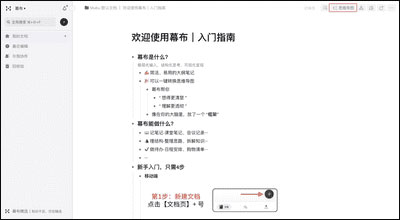
2、「思维导图」转「大纲」
3、web端:在思维导图模式下,点击【大纲笔记】,即可转回大纲模式
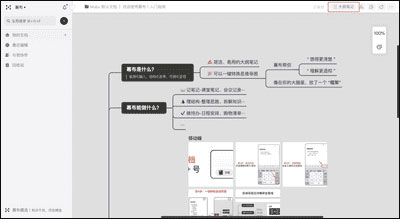
4、Windows客户端:在思维导图模式下,点击【退出】,即可转回大纲模式
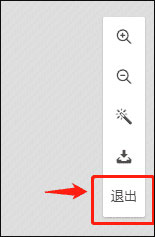
五、如何添加图片/编辑图片?
1、如何添加图片?
方法一:在菜单栏中点击「添加图片」
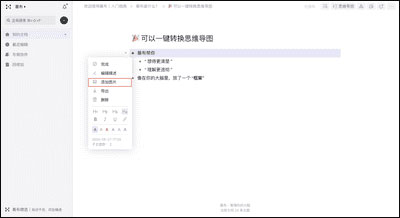
方法二:使用快捷键「Alt + Enter」(Mac使用option+Enter)
方法三:通过拖拽、复制的方式直接在某一主题下插入图片

2、如何编辑图片?
选中图片,拖动即可改变等比改变图片大小;
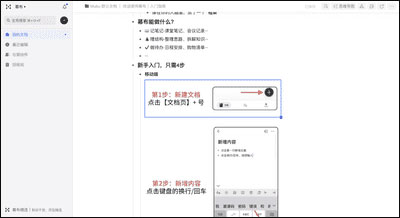
六、如何打开快捷键列表?
方法一:在文档编辑页面的右上角点击【···】更多,再点击【快捷键列表】;
方法二:使用快捷键「ctrl+/」打开(Mac快捷键为command+/)。

软件特色
1、写笔记幕布通过大纲来组织内容,无论是读书笔记、活动策划、会议记录还是待办清单,都能完美胜任,这种更具条理性的写作方式,会带给你全新的体验,极简可靠
2、思维整理
即满足一般的写作,又满足网状的思维管理。快速的整理思路,一键查看思维导图。养成结构化的思维方式,不断拆分细化每一个主题,释放大脑。一键分享、演示,方便的进行思维碰撞与头脑风暴
3、内容创作
平板式的创作过程是不利于思维扩散的,幕布能更好的捕捉灵感,快速的整理出头脑中的内容大纲,再去细化每一个片段,使内容结构更加清晰
4、任务管理
操作简单,没有门槛。幕布分享了一种简单直观的任务描述和管理方法,帮助你很好的梳理和拆分任务,通过软件特有的加标签功能,标示任务执行信息,为自己赢得一份轻松
5、平台同步
随时随地,阅读创作。有幕布在手,一切得心应手。多平台的支持,手机APP与电脑同步,用户体验较好
幕布思维导图电脑版如何与他人协作编辑?
1、新建/打开一篇文档,点击右上角的协作按钮,邀请协作者;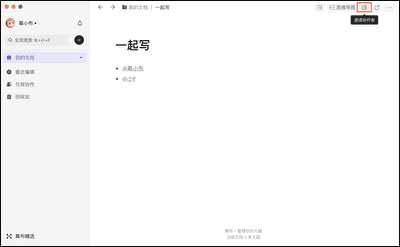
2、在邀请协作者面板中,点击【添加链接】,可以添加不同权限的链接;
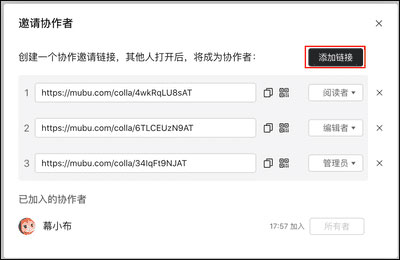
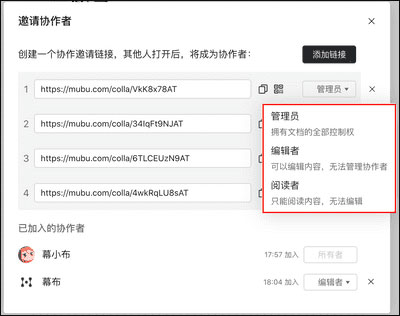
3、可以修改获得协作链接的用户的权限;
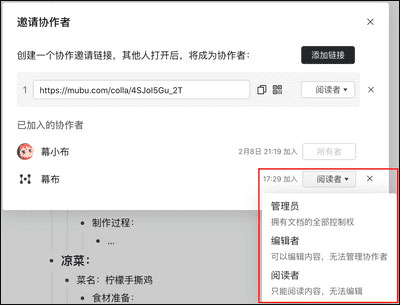
4、最后,把创建好的协作链接发给小伙伴,ta就能和你一起协作啦!在文档顶部可以看到协作者头像哦~
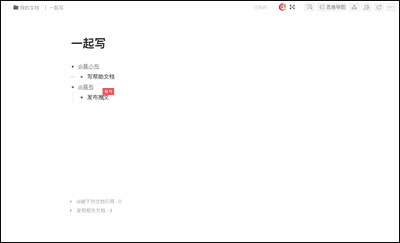
软件优势
1、优质的思维导图显示,让你更好的进行查看。2、优质的标签服务,更好的为你标示任务信息。
3、一键查看思维导图,更好的养成结构化思维方式。
4、可以对相应的片段进行细化,使内容更加的清晰。
5、随时随地可以进行笔记记录,避免忘记重要事情。
6、内容非常的清晰深刻,可以更好的放大笔记的价值。
7、随时对所有的任务进行管理,让自己轻松记录笔记。
8、一键分享、演示,方便的进行思维碰撞与头脑风暴。
9、可以为你更好的收藏不小心删除的文件,便于及时的找回。
更新日志
v3.6.0版本1、新增字数统计功能!
2、文档底部可查看总字数
3、选中主题后查看字数
4、增加了新手引导
5、增强了备份能力
6、Bug 修复
v3.5.0版本
1、新增文字高亮色:可以在选中文字后体验
2、修复了打开链接无法跳转默认浏览器的问题
3、修复了导入大文档时可能会卡顿的问题
4、增强了产品稳定性
v3.4.0版本
1、修复部分异常,提升产品稳定性
2、升级弹窗分享不再提醒按钮>
下载仅供下载体验和测试学习,不得商用和正当使用。
下载体验
